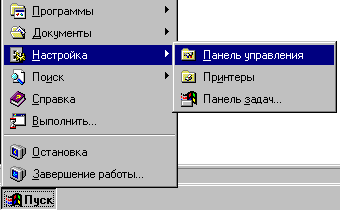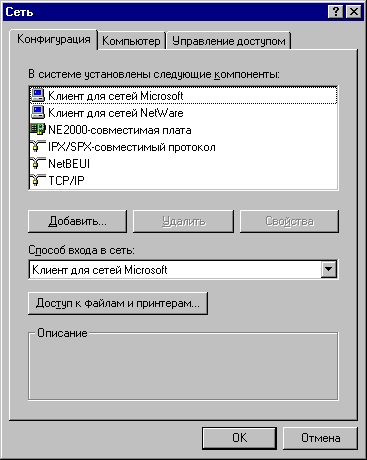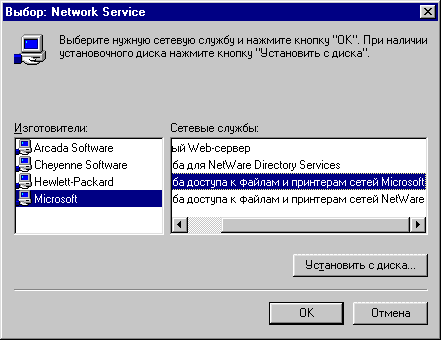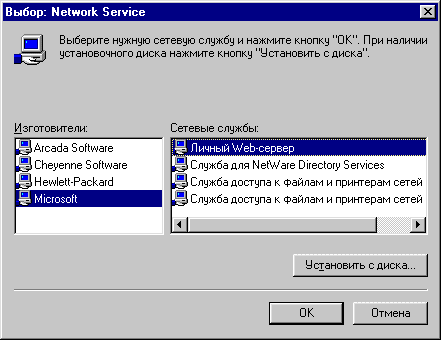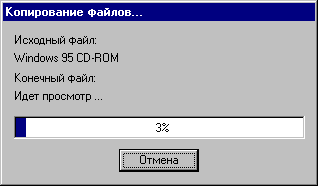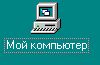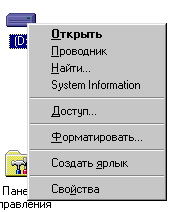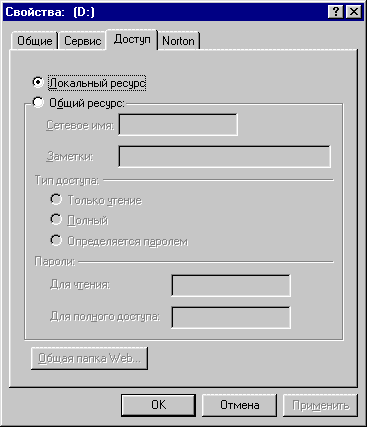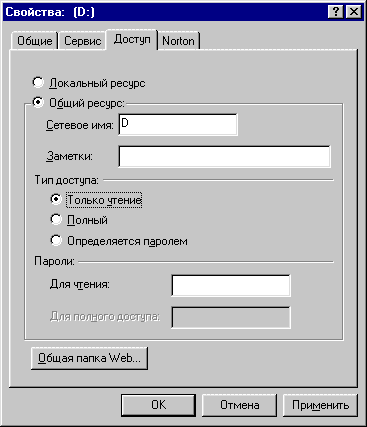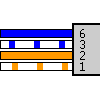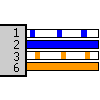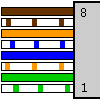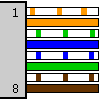Содержание. Сети 1 Описание существующих топологий
 Скачать 0.7 Mb. Скачать 0.7 Mb.
|
Клиенты сетевыеУстановка поддержки сети зависит от используемой операционной системы (ОС), ее версии и стоящих перед вами задач. Если вам не известно какая ОС у вас используется, попробуйте определить это следующими способами. 1. При загрузке ОС обычно выводит на экран свое название и версию. Самая распространенная - Windows 95 или Windows 98 2. Набрать команду ver в командной строке. И прочесть ответ системы. DOS клиентыДля подключения компьютера , работающего под управлением MS-DOS или схожей с ней операционной системой, к сетевым ресурсам, необходимо использовать специальный набор программ. 1.Клиент Dos для сетей Microsoft. 2. Клиент Dos для сетей Netware 3 Клиент DOS - IBM LAN Client W in95 (Win98) КлиентОперационная система Windows 95 распространена в нескольких вариантах и языках Релиз 950 Английский Пан-европейский Русский Релиз OSR2 Английский Пан-европейский Русский Настройка поддержки сети для OSR2 Rus Для установки потребуется дистрибутив. Если у вас сетевая карта PCI, тогда просто вставьте ее в компьютер и следуйте инструкции, приложенной к плате. Для сетевой платы ISA типа NE2000:Вставьте сетевую карту в компьютер подключите кабель, настройте нужный адрес и прерывание . Загрузите Windows95. Войдите в Панель управления ( Пуск->Настройка->Панель управления) Выберите "Сеть" В закладке "Конфигурация" нажмите Добавить Меню "Выбор типа компонента" Сетевая плата->Добавить "Выбор: сетевые платы" (Примечание: существует версия страницы "с картинками") в разделе "изготовители" надо найти "Novell/Anthem" а в разделе "сетевые платы" - "NE2000 - совместимая плата" нажмите OK Вы вернетесь в окошко "сеть", появятся новые закладки: "Компьютер" и "Управление доступом" Если поддержки сети раньше не было, то появятся следующие компоненты: Клиент для сетей Microsoft Клиент для сетей NetWare NE2000-совместимая плата IPX/SPX-совместимый протокол NetBEUI Способ входа в сеть станет: Клиент для сетей Microsoft Настроим параметры сетевой карты, выберите "NE2000-совместимая плата", нажмите кнопку "Свойства". Окно "Свойства: NE2000-совместимая плата" Нажмите закладку "Ресурсы" В появившемся окне. В пункте "Прерывание (IRQ)" Укажите установленное вами прерывание. А в пункте "Диапазон ввода/вывода" выберите адрес вашей сетевой платы. Причем адрес платы должен равняться началу указываемого диапазона. Например 280-29F для адреса 280. Нажмите "OK" Вы вернетесь в окно "сеть". Добавим поддержку протокола TCP/IP. Нажмите кнопку "Добавить". Появится окно "Выбор типа компонента" Укажите "Протокол" и нажмите "Добавить". Окно "Выбор: Сетевой протокол" В меню "Изготовители" укажите "Microsoft", а в меню "Сетевые протоколы" укажите "TCP/IP". Нажмите "OK". Вы попадете в окно " Свойства: TCP/IP". Если вы точно знаете, что в вам нужно получить IP адрес автоматически от DHCP сервера, то оставьте как есть нажмите "OK" и не выполняйте следующий пункт. Если же вы настраиваете компьютер сами, то выберите пункт "Указать IP адрес явным образом. Укажите IP адрес и маску подсети те, которые вам необходимы. Нажмите "OK". Примечание: настройка остальных параметров протокола (Шлюз, WINS, DNS) производится в соответствии с установленными в вашей сети параметрами. Проконсультируйтесь у вашего сетевого администратора. Окно "Сеть". Для назначения сетевого имени вашему компьютеру, а также чтобы указать домен или рабочую группу, выберите закладку "Компьютер" Введите имя компьютера, которое будет идентифицировать его в сети (например "COMPUTER1"). Укажите имя вашей рабочей группы. Если вы не знаете что указать, оставьте как есть (WORKGROUP). Дополнительно можно написать описание компьютера. Нажмите "OK". Окно "Сеть". Убедитесь, что дистрибутив доступен. Нажмите "OK". Появится окошко, показывающее процесс копирования файлов. И наконец, вам предложат перезагрузить систему, нажав "Да" . После перезагрузки появится окно в котором надо ввести имя пользователя и его пароль. При вводе пароля вместо букв будут печататься звездочки, это так и должно быть. Если вы все набрали правильно, то нажав "OK" вы попадете в систему, а ваше имя и пароль будет использоваться при вашем доступе к другим компьютерам сети (вашей рабочей группы). Если вы нажмете "Отмена", то вы все равно попадете в систему Windows, но сетевые ресурсы вам будут недоступны. Если вы новый пользователь, то появится окошко, в котором вас попросят подтвердить ваш пароль. Следует заново набрать тот же самый пароль. Если вы вошли в систему без пароля или хотите войти в систему под другим именем - выберите "Пуск" - "Завершение работы". А в появившемся окне "Завершение работы с Windows" укажите "Войти в систему под другим именем". Нажмите "Да". 3.1.2 Сервера Серверные функции Windows95(Windows98)
4. Как соединить локальной сетью два компьютера? Соединение двух компьютеров в локальную сеть (краткая пошаговая инструкция) На данный момент существуют два наиболее распространенных способа соединения компьютеров в локальную сеть, основаных на двух реализациях Ethernet технологии. Два этих стандарта различаются топологией и используемым кабелем. Стандарт 10Base-T сейчас наиболее применяем, поскольку более технологичен (такие сети проще в обслуживании, надежнее и легче модернизируются). Впрочем, стандарт 10Base-2 никто не отменял, и на его основе можно создать вполне современную и жизнеспособную сеть. 10Base-T (Ethernet на витой паре) Хорош своей надежностью, наболее современен, допускает соединение компьютеров на скорости до 100 Мбит. Но не позволяет без покупки специального устройства HUB (хаб) расширить сеть даже до трех компьютеров. Впрочем, устройство это не очень дорогое. Максимальное расстояние компьютер-компьютер или компьютер-хаб 100 метров. Предпочтительнее использовать в пределах одного здания. Потребуется: a. Сетевые карты с UTP разъемом (другие названия могут быть: под витую пару или RJ-45). b. Измерьте, как можно точнее, расстояние между компьютерами (мерить необходимо по тому пути, как будет проложен кабель, то есть дверь, к примеру, надо обходить по косяку). Прибавьте к этому числу несколько метров (на всякий случай). Длина кабеля не должна превышать 100м. Приобретите кабель витая пара категории 5 (cat.5) в нужном количестве . c. Две вилки (разъемы) RJ-45 . Можно также приобрести два защитных колпачка к ним. d. Инструмент обжимной (хотя два разъема вполне можно обжать отверткой). Работа: 1. Проложите кабель по нужному пути, не допуская прекручиваний и повреждений. Оставьте с каждой стороны запас около 2-3 м на случай возможных перестановок компьютеров и для удобства монтажа разъемов. 2. Закрепите разъемы на концах кабеля в соответствии со схемой "cross-over" кабеля.
Для восьмипроводного кабеля (четыре пары):
3. Вставьте сетевые карты в компьютеры, настройте их на свободные адреса и прерывания (запишите). 4. Воткните (до щелчка) разъемы на кабеле в установленные сетевые карты.  1-сетевая карта (адаптер), установленная в компьютер, 2 - разъем на кабеле. 1-сетевая карта (адаптер), установленная в компьютер, 2 - разъем на кабеле.  5. Загрузите компьютер. Включите поддержку сети в вашей операционной системе (драйвер адаптера, протокол, клиенты) в соответствии с выставленными на плате адресом и прерыванием. 10Base-2 (на основе коаксиального кабеля) Хорош тем, что можно легко добавить еще несколько компьютеров. Максимальное расстояние между крайними точками - 185 метров. Потребуется: a. Две сетевые картыBNC ( например NE2000 Compatible) с Т-коннекторами в комплекте (если их нет, купите отдельно по одному на каждую плату). b.Измерьте, как можно точнее, расстояние между компьютерами (мерить необходимо по тому пути, как будет проложен кабель, то есть дверь, к примеру, надо обходить по косяку). Прибавьте к этому числу несколько метров (на всякий случай). Длина кабеля не должна превышать 185 м. Приобретите коаксиальный кабель с волновым сопротивление 50 Ом ( похож на антенный для телевизора, но у того волновое сопротивление 75 Ом и он не подходит). Такой кабель имеет марку RG-58. c. Разъем на кабель с байонетным сочленением, типа отечественного СР-50-... 2шт. на каждый кусок кабеля. d. Терминаторы 2 шт. e. Паяльник ( нужен только для напайки отечественных разъемов на кабель,если у вас есть возможность приобрести обжимные разъемы и инструмент для их обжима, то паяльник не потребуется). Работа: 1. Проложите кабель по нужному пути, не допуская прекручиваний и повреждений. Оставьте с каждой стороны запас около 2-3 м на случай возможных перестановок компьютеров и для удобства монтажа разъемов. | ||||||||||||||||||||||||||||||||||||||||||||||||||||||||||||||||||||||||||||||||||||